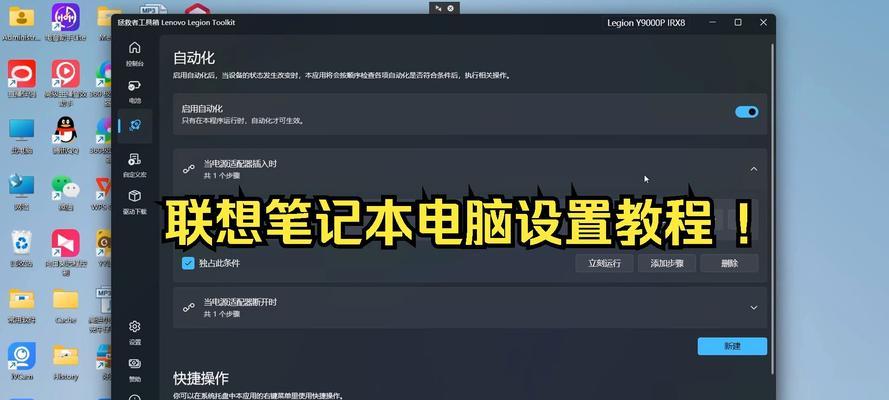随着科技的不断进步,我们使用笔记本电脑的需求也越来越高。然而,很多用户在使用过程中常常遇到内存不足的问题,导致电脑运行缓慢。本文将介绍如何扩大笔记本电脑的内存,提升其性能和效率。

一、内存扩大的重要性
内存是电脑中的临时数据存储区域,它直接影响到电脑的运行速度和多任务处理能力。拥有足够的内存,可以让电脑更快地加载程序和文件,并同时运行多个应用程序。
二、确定适合的内存类型
不同品牌和型号的笔记本电脑对内存的要求可能不同,所以在扩大内存之前,我们首先要确定适合自己笔记本电脑的内存类型。可以通过查询电脑的规格表或者咨询厂商来获取相关信息。
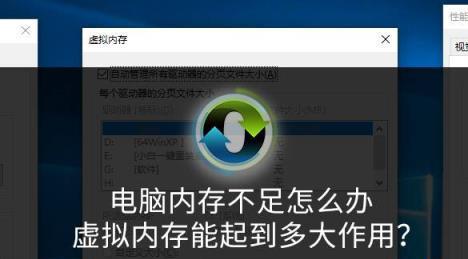
三、了解内存扩容上限
每台笔记本电脑都有一个内存扩容上限,超过这个上限,电脑将无法正常运行。所以在购买内存之前,要确保所选内存的容量不超过电脑的扩容上限。
四、购买合适的内存条
根据笔记本电脑的内存类型和扩容上限,在市场上购买合适的内存条。可以选择同品牌同型号的内存条,或者咨询专业人士获取更多建议。
五、备份数据
在进行内存扩大之前,务必备份重要数据。虽然内存扩容不会直接影响硬盘中的数据,但出于安全起见,我们仍然建议将重要文件复制到外部硬盘或云存储中。
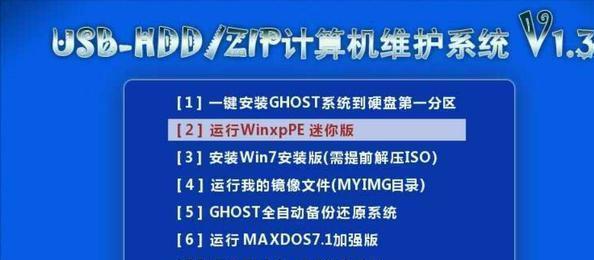
六、关闭电脑并断开电源
在进行内存扩容操作时,务必关闭电脑,并拔掉电源线和电池。这样可以避免触电风险,并确保操作过程的安全。
七、找到内存扩容槽位
打开笔记本电脑的底部盖板,找到内存扩容槽位。一般来说,笔记本电脑有一个或多个扩容槽位,我们需要将内存条插入其中。
八、安装内存条
小心地将内存条插入扩容槽位,并用适当的力量按下,直到听到卡槽锁定的声音。确保内存条牢固地固定在位置上。
九、重装底盖
安装好内存条后,重新安装笔记本电脑的底盖。确保底盖安装牢固,不会松动。
十、开机检测内存
重新连接电源线和电池后,开机检测新安装的内存条。进入电脑的BIOS界面,查看内存是否正确识别并显示正确容量。
十一、更新操作系统
在内存扩容后,我们可以考虑更新操作系统。新的内存将提升电脑的性能,而更新操作系统可以进一步优化性能和稳定性。
十二、优化内存使用
扩大内存后,我们可以通过优化内存使用来提高电脑性能。关闭不必要的后台程序、定期清理内存碎片等操作,都可以帮助电脑更好地利用扩大的内存。
十三、享受快速运行的体验
经过以上步骤,我们成功扩大了笔记本电脑的内存,现在可以尽情享受快速运行的体验了。无论是办公、娱乐还是游戏,电脑都能更加流畅地处理各种任务。
十四、内存扩容的注意事项
在使用过程中,我们需要注意内存的安全。避免频繁插拔内存条、防止内存接触金属物质等情况可能对内存造成损坏。
十五、
通过扩大笔记本电脑的内存,我们可以提升电脑的性能和效率。只需简单的操作和合适的内存条,就能让电脑更快地运行,满足我们的日常需求。